Windows10アップデートエラー0x80072ee7を修正
公開: 2022-03-25
デバイスに更新プログラムをインストールすると、Windows10更新プログラムエラー0x80072ee7が発生する場合があります。 問題の根本的な原因を修正しない限り、Windows10の更新エラー0x80072ee7に継続的に悩まされます。 このエラーはさまざまな状況で発生する可能性がありますが、最も矛盾する理由はウイルスまたはバグの存在です。 このエラーはコンピュータのパフォーマンスの問題につながるため、真剣に検討し、できるだけ早く同じ問題を解決する必要があります。 過去に、同じエラーがブラウザで発生したと述べたユーザーはほとんどいませんでした。 それは完全に詐欺です。 更新に関する詐欺を推測する場合は、何かを続行する前に、Windows10コンピューターでウイルス対策スキャンを実行することを常にお勧めします。

コンテンツ
- Windows10アップデートエラー0x80072ee7を修正する方法
- 方法1:基本的なトラブルシューティング手順
- 方法2:WindowsUpdateのトラブルシューティングを実行する
- 方法3.Windowsの日付と時刻を同期する
- 方法4:ディスクスペースをクリーンアップする
- 方法5:破損したファイルを修復する
- 方法6:コマンドプロンプトを使用する
- 方法7:WindowsUpdateServicesを有効にする
- 方法8:アンチウイルスを無効にする(一時的に)
- 方法9:更新を手動でダウンロードする
- 方法10:更新コンポーネントをリセットする
- 方法11:システムの復元を実行する
Windows10アップデートエラー0x80072ee7を修正する方法
次のエラーが発生していると確信できる場合は、このトラブルシューティングガイドが大いに役立ちます。 Windows10の更新エラー0x80072ee7を引き起こすいくつかの重要な理由があります。 これらの状況のいずれかで、説明したエラーに直面する可能性があります。
- 不安定なインターネット接続。
- 破損したファイルとプログラム。
- PCのウイルスまたはマルウェア
- 不完全または中断されたWindowsUpdateコンポーネント。
- PCのWindowsレジストリキーが無効です。
- 不適切なWindowsサービス。
- より少ないディスク容量
このガイドでは、WindowsUpdateエラーを解決するためのメソッドのリストをまとめました。 方法は、より速い結果を得ることができるように、単純なステップから高度なステップまで配置されています。 以下の手順と同じ順序でそれらに従ってください。
注:問題が発生した場合に備えて、これらのメソッドを実行する前に復元ポイントを作成する必要があります。
方法1:基本的なトラブルシューティング手順
高度なトラブルシューティング方法に従う前に、WindowsUpdateエラーの修正に役立ついくつかの基本的な修正を示します。
- PCを再起動します。
- インターネット接続を確認してください。
- Windows10で有効なプロダクトキーを使用していることを確認してください。
- 外部USBデバイスを取り外します。
- アンチウイルススキャンを実行します。
- ハードドライブに新しいアップデートをインストールするのに十分なスペースがあることを確認してください。
方法2:WindowsUpdateのトラブルシューティングを実行する
問題を解決できない場合は、WindowsUpdateのトラブルシューティングを実行してみてください。 Windows 10 PCに組み込まれているこの機能は、すべての更新エラーを分析して修正するのに役立ちます。 WindowsUpdateのトラブルシューティングを実行する方法に関するガイドをお読みください。
また読む: WindowsUpdateエラー0x80070005を修正する
方法3.Windowsの日付と時刻を同期する
日付と時刻の設定が世界時計と同期しているかどうかを確認する必要があります。 エラー0x80072ee7を回避するには、Windows10PCに誤った日付と時刻の設定がないことを確認してください。
1. Windowsキーを押して、「日付と時刻の設定」と入力します。 [開く]をクリックします。
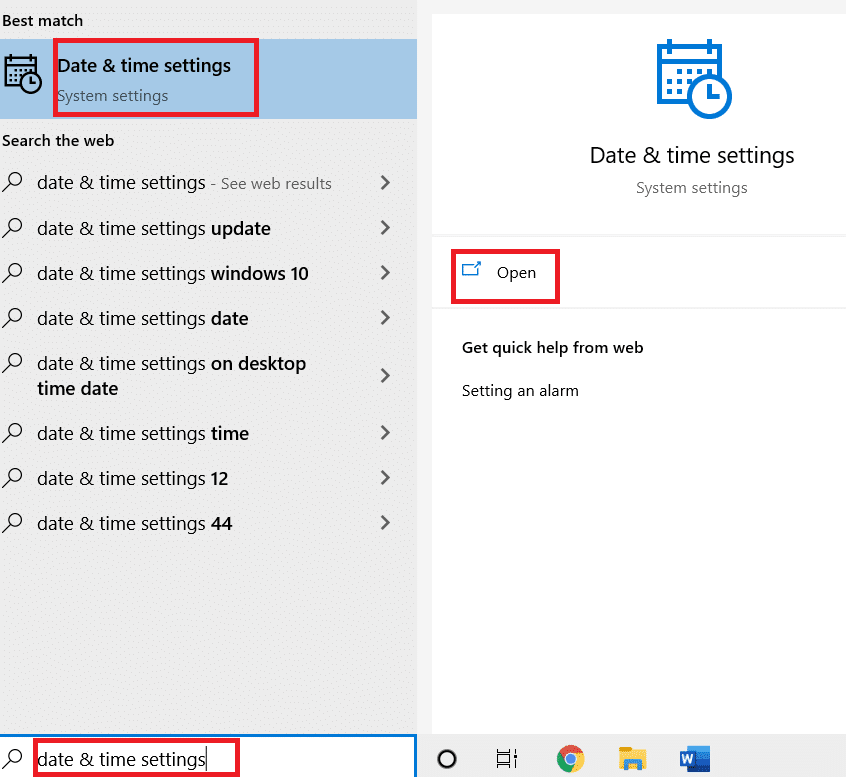
2.ドロップダウンリストからタイムゾーンを選択し、それが現在の地理的地域であるかどうかを確認します。
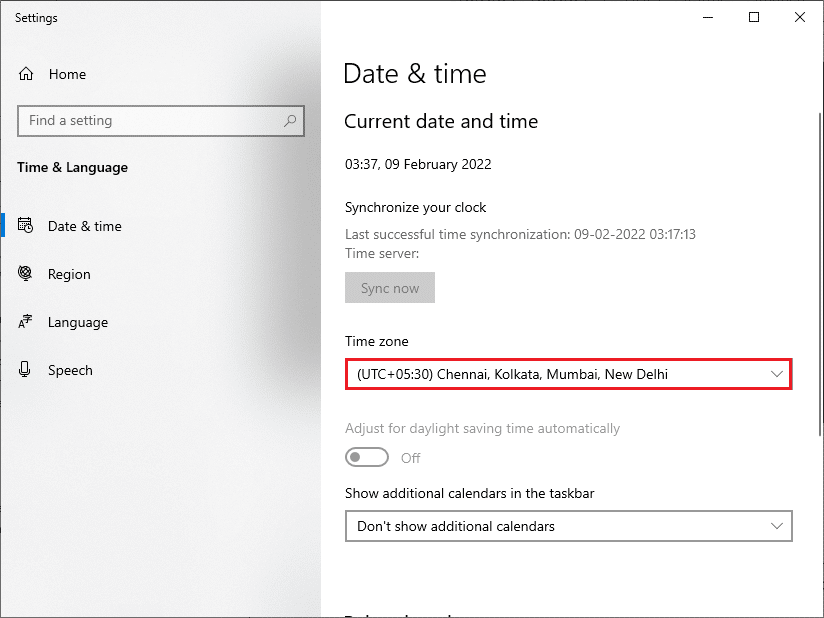
3.時刻と日付がユニバーサルの時刻と日付と一致していることを確認します。
4.バリエーションがある場合は、それを修正して、問題が解決したかどうかを確認します。
方法4:ディスクスペースをクリーンアップする
Windows Updateをインストールするには、PCに十分なスペースが必要です。 Free up spaceツールを使用して、大きなジャンクファイルを削除してスペースをクリーンアップできます。 ディスクスペースをクリーンアップするためにWindows10のハードディスクスペースを解放する10の方法に関するガイドをお読みください。
方法5:破損したファイルを修復する
0x80072ee7 Windows 10に遭遇した場合は、コンピューター上のファイルが破損している可能性があります。 とにかく、有害な破損したファイルをスキャンして削除するための機能SFC(システムファイルチェッカー)とDISM(展開イメージのサービスと管理)がWindows10コンピューターに組み込まれています。 Windows10でシステムファイルを修復する方法に関するガイドをご覧ください。
また読む:エラー0x80070002Windows10を修正する方法
方法6:コマンドプロンプトを使用する
簡単なコマンドラインを使用して、Windows10の更新エラー0x80072ee7を修正することもできます。 これは、簡単なコマンドでエラーを解決できる効果的なトラブルシューティング方法です。
1. Windowsサーチキーを入力して、コマンドプロンプトを起動します。 [管理者として実行]をクリックします。

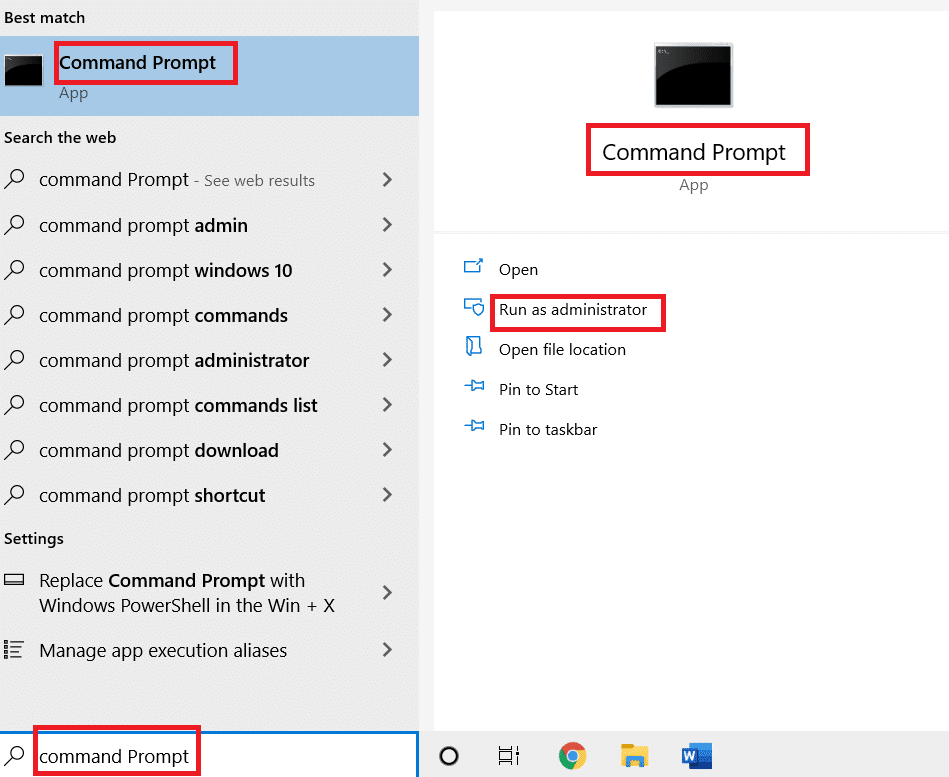
2.次のコマンドを1つずつ入力します。 各コマンドの後でEnterキーを押します。
SC config wuauserv start = auto SC構成ビットstart=auto SC config cryptsvc start = auto SC config trustedinstaller start = auto
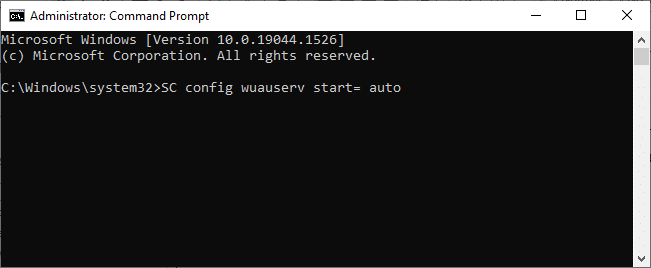
3.コマンドが実行されたら、コンピューターを再起動して、問題が修正されたかどうかを確認します。
方法7:WindowsUpdateServicesを有効にする
0x80072ee7 Windows 10エラーを修正するには、WindowsUpdateサービスが実行されているかどうかを確認します。 これがその方法です。
1. Windowsキーを押して、「サービス」と入力します。 [管理者として実行]をクリックします。
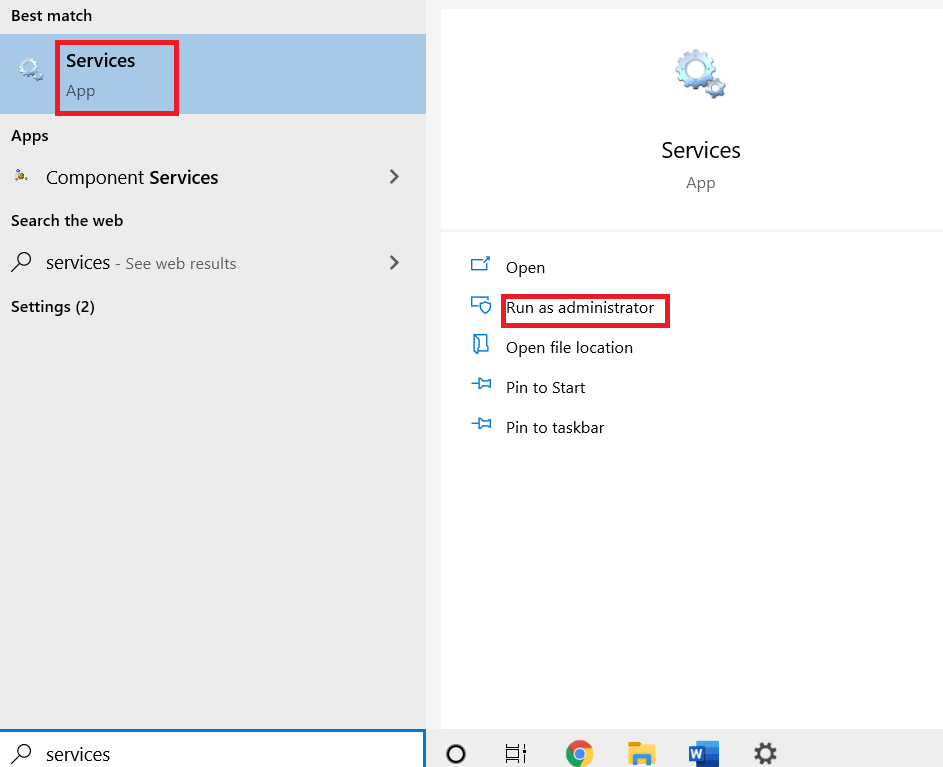
2.下にスクロールして、[WindowsUpdateServices]を選択します。 プロパティをクリックします
注: Windows Update Servicesをダブルクリックして、[プロパティ]ウィンドウを開くこともできます。
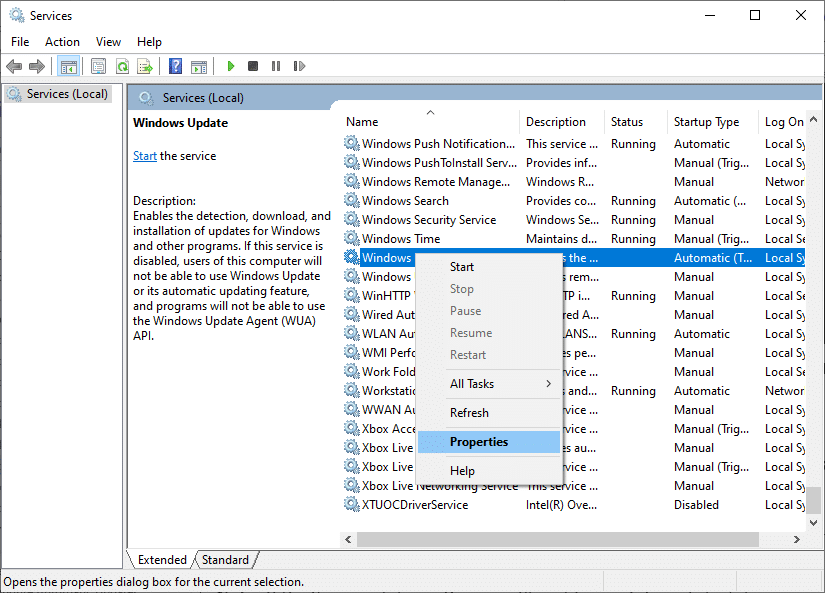
3.スタートアップの種類を自動に設定します。
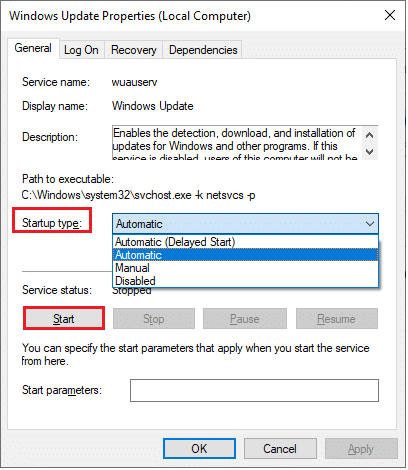
4.最後に、[適用]と[ OK ]をクリックして変更を保存します。
方法8:アンチウイルスを無効にする(一時的に)
Windows 10の更新エラー0x80072ee7は、ウイルス対策の干渉が原因で発生する可能性があります。 したがって、サードパーティのウイルス対策ソフトウェアを使用している場合は、一時的に無効にして、問題が修正されているかどうかを確認してください。 Windows10でウイルス対策を一時的に無効にする方法は次のとおりです。
また読む:インストールを保留しているWindows10アップデートを修正する
方法9:更新を手動でダウンロードする
これらの方法のいずれもうまくいかない場合は、以下の手順に従って手動で更新をダウンロードしてみてください。
1. Windows + Iキーを同時に押して、システムの設定を開きます。
2.[更新とセキュリティ]を選択します。
![[更新とセキュリティ]をクリックします](/uploads/article/4386/ZQrvWQTT7Bj16DGU.png)
3.[更新履歴の表示]オプションをクリックします。
![[更新履歴の表示]オプションをクリックします。 Windows10アップデートエラー0x80072ee7を修正する方法](/uploads/article/4386/lKXniLWJQIvsxVbV.png)
4.リストで、エラーメッセージのためにダウンロードが保留されているKB番号を書き留めます。
5.ここで、MicrosoftUpdateカタログの検索バーにKB番号を入力します。
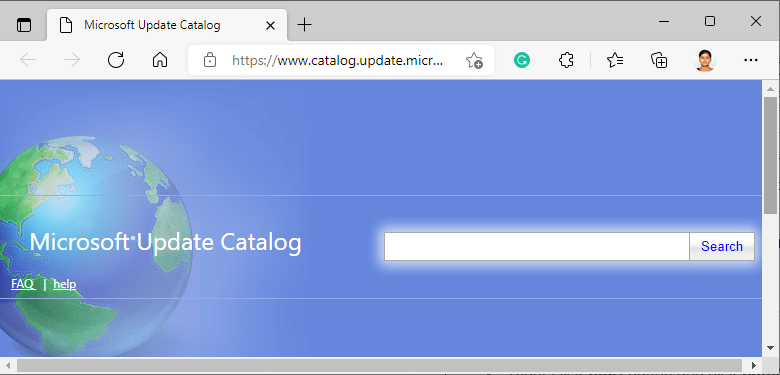
6.画面の指示に従って、更新を手動でダウンロードしてインストールします。
方法10:更新コンポーネントをリセットする
更新に関連するすべての問題を解決するには、効果的なトラブルシューティング方法があり、 WindowsUpdateコンポーネントをリセットします。 Windows10でWindowsUpdateコンポーネントをリセットする方法は次のとおりです。
方法11:システムの復元を実行する
それでも、この問題が発生した場合は、システムを以前のバージョンに復元できます。 コンピュータを以前の状態に復元すると、ソフトウェアレベルでは解決できない問題の解決策が得られます。 これは、説明したWindowsUpdateエラーを確実に解決するのに役立ちます。
おすすめされた:
- Microsoftアカウントでギフトカードを利用する方法
- Windows10アクティベーションエラー0x80072ee7を修正します
- Windowsストアエラー0x80072ee7を修正
- Windows10でGoogleChromeが自動的に開く問題を修正
このガイドがお役に立てば幸いです。Windows10の更新エラー0x80072ee7が修正されました。 以下のコメントセクションから、ご質問やご提案をお気軽にお問い合わせください。 次に学びたいトピックを教えてください。
